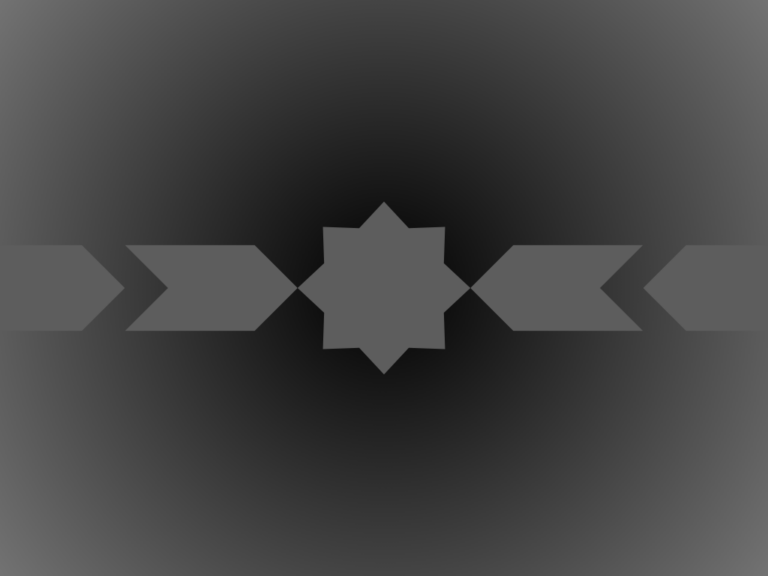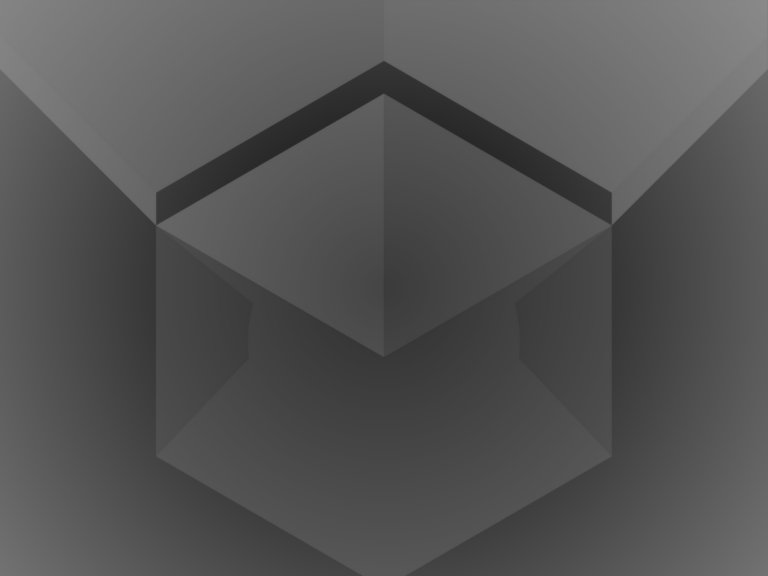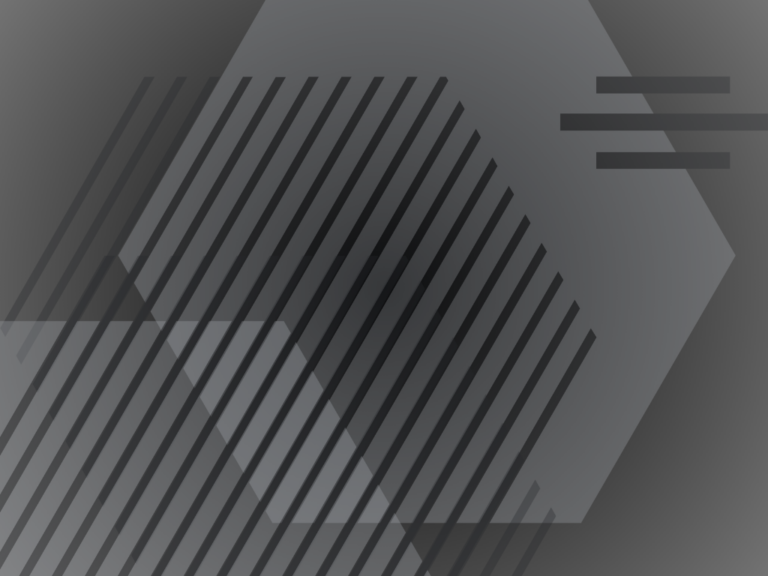CPanel üzerinde SSL sertifikası kurulumunu adım adım ele alacak geniş kapsamlı makale yazıyorum. Bu makalede, SSL sertifikasının ne olduğu, neden kullanılması gerektiği, hangi tür SSL sertifikalarının mevcut olduğu ve CPanel’de nasıl kurulum yapılacağı gibi konuları detaylıca anlatacağım.
SSL Sertifikası Nedir?
SSL (Secure Sockets Layer), internet üzerinden güvenli veri iletimi sağlamak için kullanılan güvenlik protokolüdür. SSL sertifikası, web sunucusu ile tarayıcı arasında iletilen verilerin şifrelenmesini sağlar. Bu sayede, üçüncü şahısların bu verilere erişmesi veya müdahale etmesi engellenir.
Neden SSL Sertifikası Kullanılmalı?
- Güvenlik: SSL, kullanıcıların kişisel bilgilerini (şifreler, kredi kartı bilgileri vb.) korur.
- SEO: Google ve diğer arama motorları, SSL sertifikası kullanan siteleri öncelikli olarak sıralar.
- Güven: Tarayıcıdaki kilit simgesi, kullanıcıların siteye güven duymasını sağlar.
- Veri Bütünlüğü: SSL, verilerin üçüncü şahıslar tarafından değiştirilmesini engeller.
SSL Sertifikası Türleri
- Domain Validated (DV) SSL: Sadece alan adının sahipliğini doğrulayan en temel sertifika türüdür.
- Organization Validated (OV) SSL: Alan adı sahipliğine ek olarak, işletmenin de doğrulandığı bir sertifikadır.
- Extended Validation (EV) SSL: En yüksek güvenlik düzeyini sağlar ve tarayıcıda yeşil adres çubuğu gösterir.
- Wildcard SSL: Birden fazla alt alan adı için tek bir sertifika sağlar.
- Multi-Domain SSL: Farklı alan adları için tek bir sertifika kullanmanızı sağlar.
CPanel Üzerinde SSL Sertifikası Kurulumu
1. SSL Sertifikası Satın Alma
Öncelikle SSL sertifikası satın almanız gerekmektedir. Bu sertifikayı, güvenilir bir sertifika otoritesinden (CA) temin edebilirsiniz. Bazı hosting firmaları, CPanel aracılığıyla ücretsiz Let’s Encrypt SSL sertifikası sunmaktadır.
2. CSR (Certificate Signing Request) Oluşturma
SSL sertifikası almak için öncelikle bir CSR oluşturmanız gerekmektedir. CPanel üzerinde bu işlemi şu adımlarla yapabilirsiniz:
- CPanel’e Giriş Yapın: CPanel bilgilerinizi kullanarak oturum açın.
- SSL/TLS Sekmesine Girin: Güvenlik bölümünde SSL/TLS sekmesini bulun ve tıklayın.
- CSR Oluşturma: CSR ve Özel Anahtarlar (CSR and Private Keys) seçeneğine gidin ve alan adınız için CSR oluşturun.
- Bilgileri Doldurun: Alan adı, işletme adı, lokasyon vb. bilgileri eksiksiz doldurun.
- Oluşturulan CSR’yi Kopyalayın: CSR oluşturulduktan sonra, bu metni kopyalayın ve SSL sertifikasını satın aldığınız platformda gerekli alana yapıştırın.
3. SSL Sertifikasının CPanel’e Yüklenmesi
Sertifikanızı aldıktan sonra, CPanel üzerinde kurulum işlemi yapabilirsiniz:
- Sertifika Yükleme: CPanel üzerinde SSL/TLS Yönetimi sekmesine gidin.
- SSL Sertifikası Yükleme: Alan adı seçin ve sertifika dosyanızı buraya yükleyin. Genellikle .crt uzantılı bir dosya olacaktır.
- Ara Sertifika Yükleme: Bazı SSL sertifikaları, bir ara sertifikaya (CA Bundle) ihtiyaç duyar. Bu dosyayı da aynı sayfaya yükleyin.
- Kurulum ve Etkinleştirme: Sertifika bilgilerini kontrol edin ve “Yükle” butonuna tıklayın. Bu işlem tamamlandığında SSL sertifikanız etkin hale gelecektir.
4. Web Sitenizin SSL Sertifikasını Test Edin
SSL sertifikanızın doğru bir şekilde kurulduğunu doğrulamak için web sitenizi kontrol edin. Tarayıcınızın adres çubuğunda kilit simgesini görebilmeniz gerekir. Ayrıca, online SSL doğrulama araçlarını kullanarak (örneğin, SSL Labs) sertifikanızın geçerliliğini ve yapılandırmasını test edebilirsiniz.
Yaygın Sorunlar ve Çözümleri
- Güvenilmeyen Sertifika Uyarısı: Eğer tarayıcı, sertifikayı güvenilir bulmuyorsa, ara sertifikayı (CA Bundle) yüklemediğinizden emin olun.
- Yanlış Alan Adı: Sertifikayı aldığınız alan adı, web sitenizle tam olarak eşleşmelidir.
- SSL Yenileme: Sertifikaların belirli bir süresi vardır. Süre dolmadan önce sertifikanızı yenilemeyi unutmayın.
Değerlendirme
SSL sertifikası kurulumunu doğru bir şekilde gerçekleştirdiğinizde, web siteniz güvenli hale gelir ve kullanıcılarınızın bilgilerini koruma altına alırsınız. Bu makalede yer alan adımları takip ederek, CPanel üzerinden kolayca SSL sertifikası kurabilir ve web sitenizi HTTPS protokolüyle güvence altına alabilirsiniz.